All in One SEOの設定方法を画像付きで解説しています。
こだわればキリがないのでブログ運営を行うにあたって最低限必要な項目だけに絞って解説します。

こちらの内容を対応いただければブログ運営においては何の支障なくはじめることが出来ますよ。
【お願い】
アフィリエイターやブロガー向けに用意されたSEO対策済みと言われる一部のテーマ(有料無料問わず)では、All in One SEOの機能と重複してしまうものがあります。
「ご使用のテーマ名」+「All in One SEO」などと検索すると該当テーマとAll in One SEOで何が重複してしまうのか?をまとめている記事も多いので、念の為あらかじめご確認いただくことをおすすめします。
【注意】
こうした動きに乗じてAll in One SEOは必要ない!などとネガティブな情報発信をしている所もありますがそうではありません。
極端というか、正しく理解出来ていない方がちょっととがった発言して目立とうとしているだけ的なことが多いので誤解を招かないようスルーしちゃった方が良いです。
要するに「使い方」の問題です。
All in One SEO自体は非常に優れたSEO系プラグインと言えます。ですが昨今のテーマもSEO的に非常に優れた作られ方をしているだけであり、同じSEO目的である以上一部の機能が結果として重複してしまうこともある、というだけです。
必要な個所で必要に応じて使い分ければ良いだけであり、どちらが優れている・劣っているということではありません。
All in One SEOの設定方法
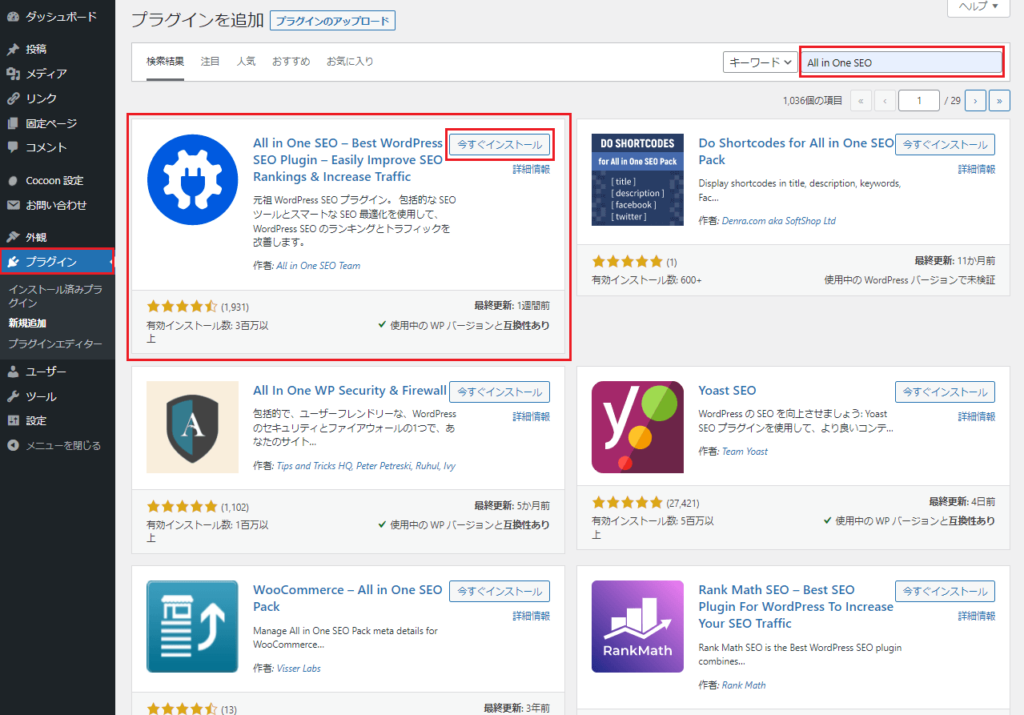
ダッシュボードから プラグイン > 新規追加 で All in One SEO と検索し「今すぐインストール」をクリック。
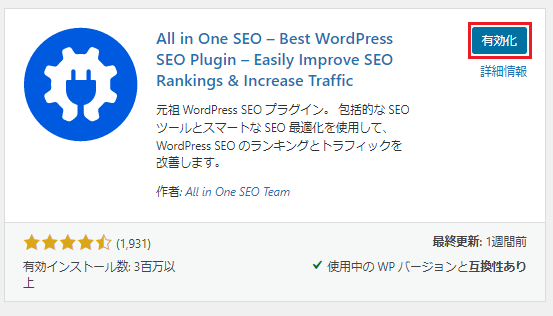
「有効化」をクリック。
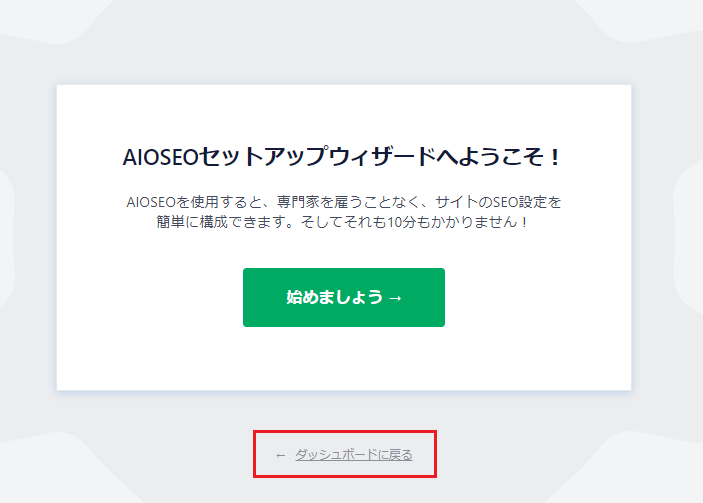
セットアップウィザード画面が出ますが、ここでは「ダッシュボードに戻る」をクリックしてください。
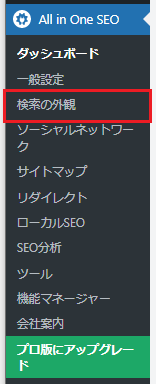
ダッシュボードのメニューより All in One SEO > 検索の外観 をクリック。
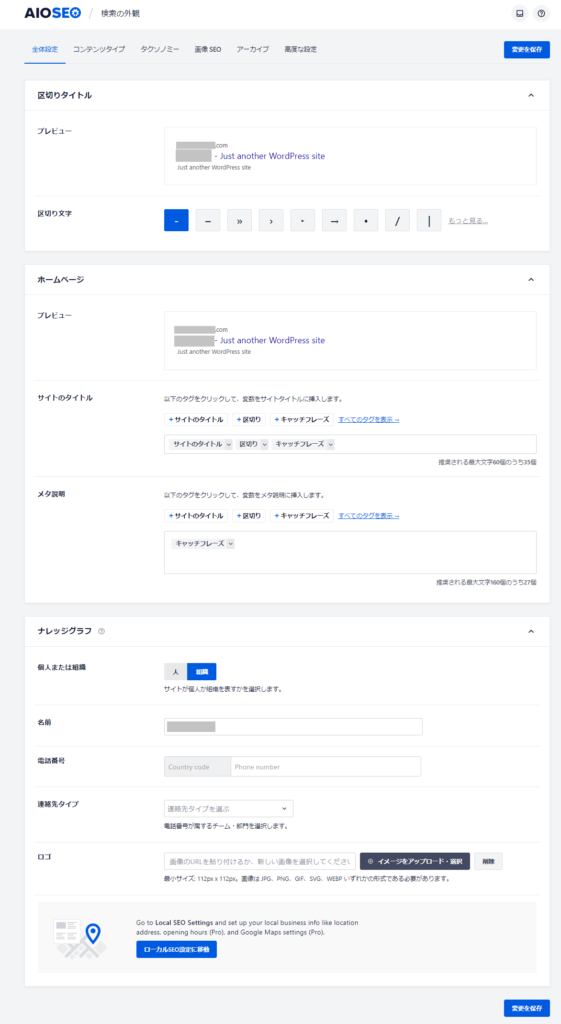
「全体設定」というタブを開きます。
ホームページという項目欄にある「サイトのタイトル」と「メタ説明」はダッシュボードの 設定 > 一般設定 箇所にある内容が反映されます。
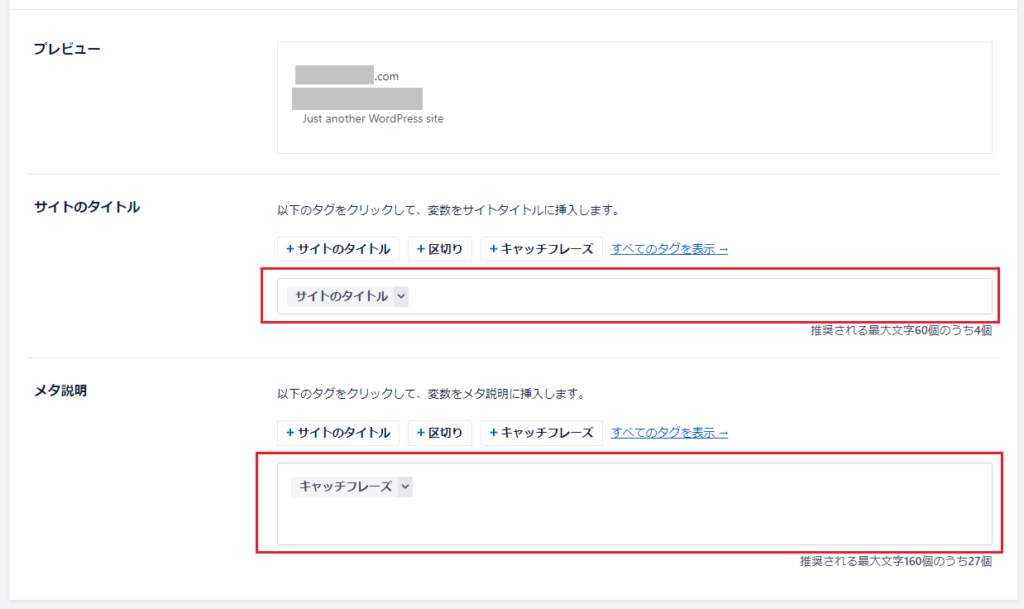
「サイトのタイトル」は「サイトのタイトル」だけにしていただき、それ以外は削除してください。
タグをクリックしてDeleteやBackspaceをクリックすれば消すことが出来ます。
「キャッチフレーズ」は基本的にはそのままで構いません。
【補足】
サイトのタイトルとメタ説明は検索結果で表示されたときに出る文章です。

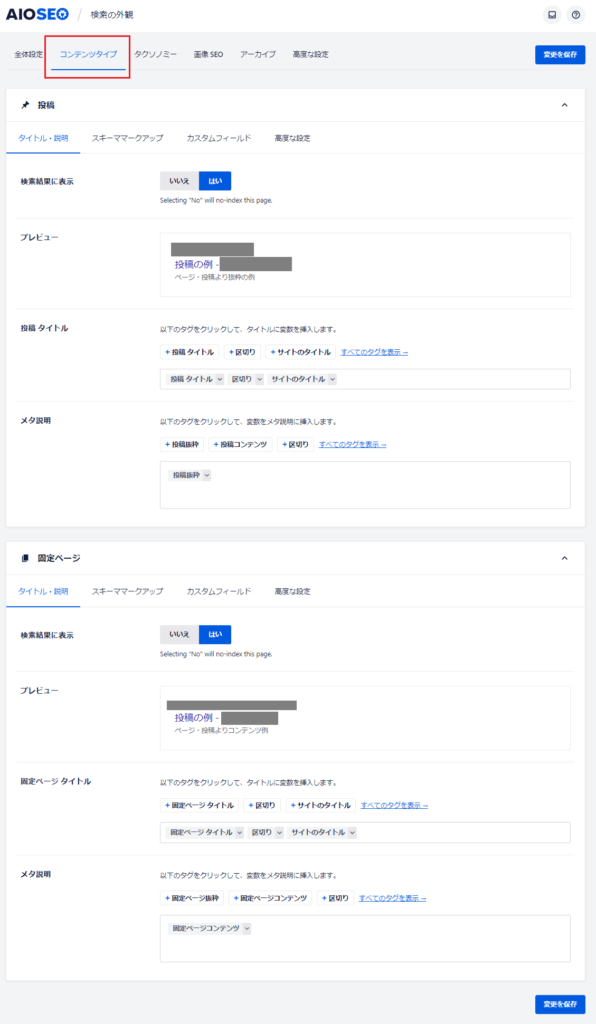
「コンテンツタイプ」は初期設定そのままで構いません。
「投稿」と「固定ページ」にある「検索結果に表示」が「はい」になっていればOKです。
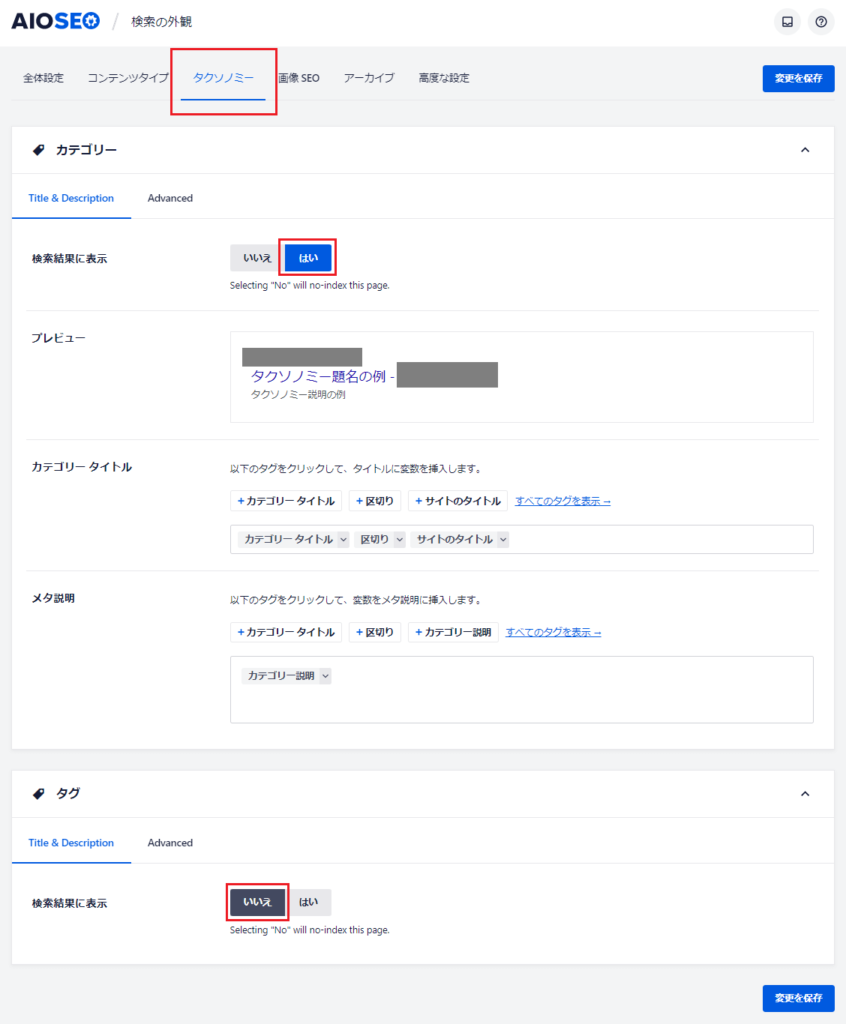
「タクソノミー」ではカテゴリーやタグ等の扱いについて触れる箇所となります。
「カテゴリー」は「はい」を、「タグ」は「いいえ」にチェックを入れてください。

タグやカテゴリーの扱いに関しては色々な意見が出てくるのですが、よくわからない人は解説した通りで進めてください。ご自身なりに考えがある方は考えに合わせて設定してください。
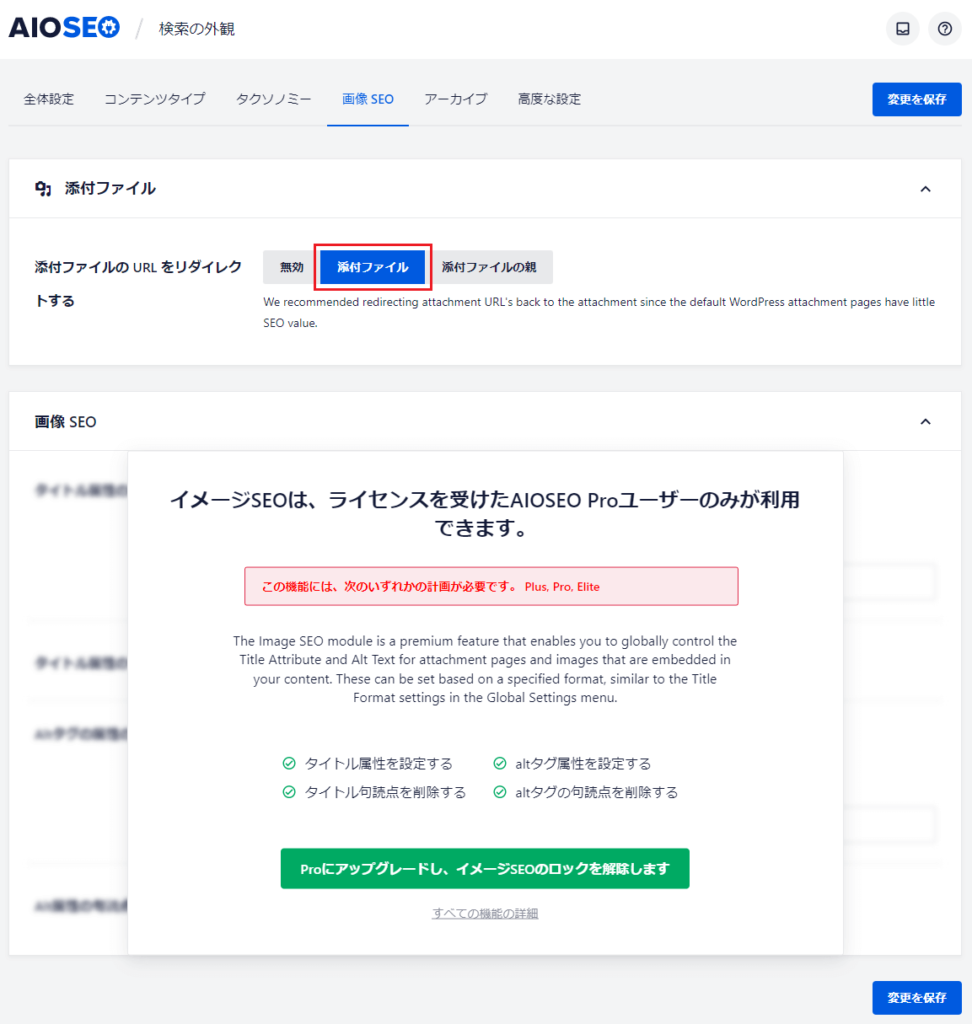
「画像SEO」はその名の通り画像SEO設定の扱いについて触れる箇所となります。
ワードプレスの仕様上、通常の場合では画像ファイルだけを表示したページが生成されますが、画像ファイルだけを表示したページは実質中身のないページであるため検索エンジンにインデックスされるとSEO評価上マイナスの影響が発生する可能性があります。
そのため、インデックスされないように画像ファイルのパスそのものに「リダイレクトをかける」もしくはか「インデックスをさせない」のいずれかの処置をする必要があります。
「添付ファイルのURLをリダイレクトする」では「添付ファイル」の設定をしておきましょう。
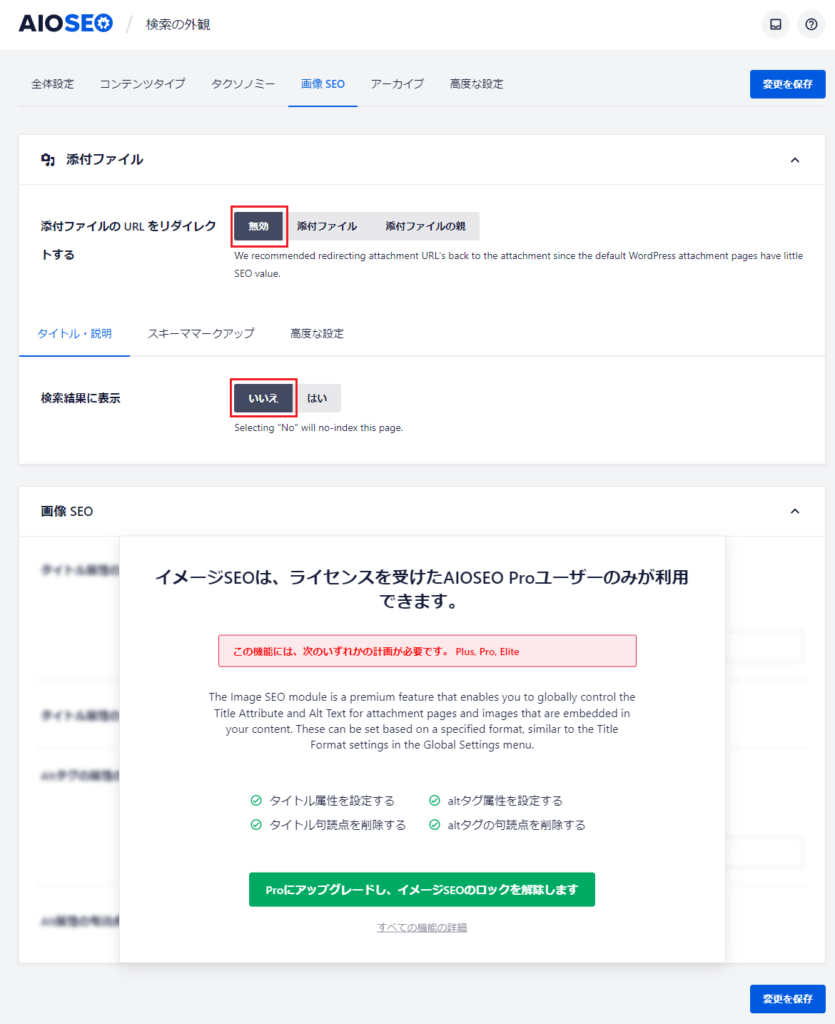
もしくは、「添付ファイルのURLをリダイレクトする」を「無効」、「検索結果に標示」を「いいえ」にしておきましょう。

どちらの処理でもOKです。

すべて完了したら「変更を保存」をクリック。
以上で基本設定は完了となります。
アナリティクスとサーチコンソールの設定について
アナリティクスの設定
まずは事前にアナリティクスに申し込んでおきましょう。
申し込み手順は以下の記事をご参考になさってください。
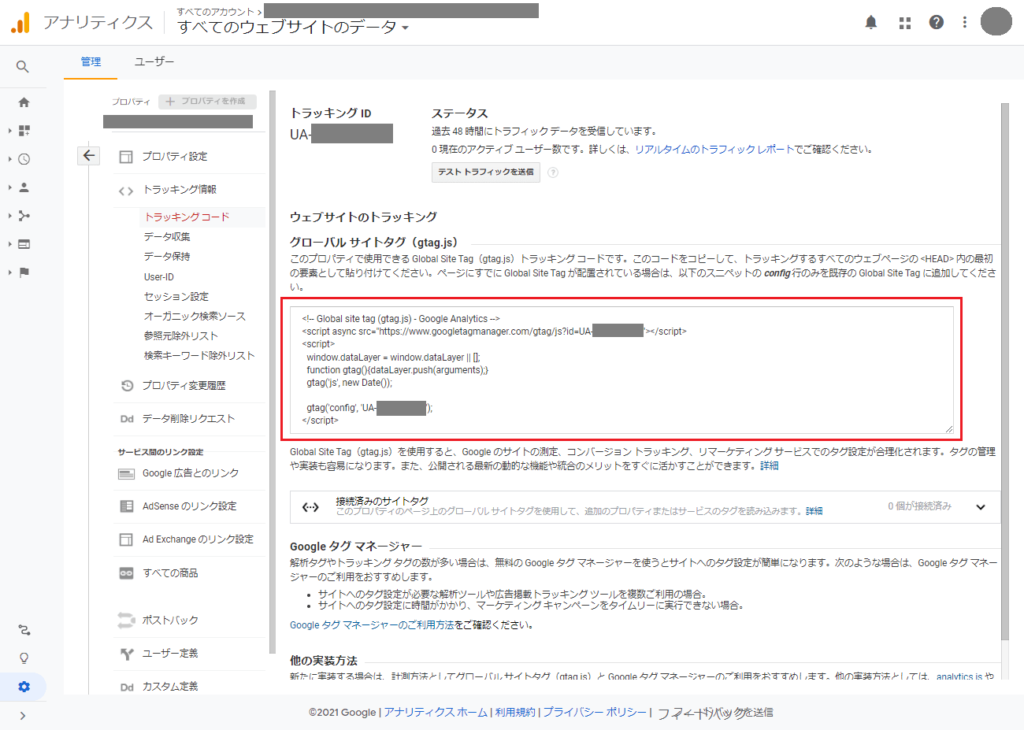
このようにアナリティクスにあるグローバルリンクタグを
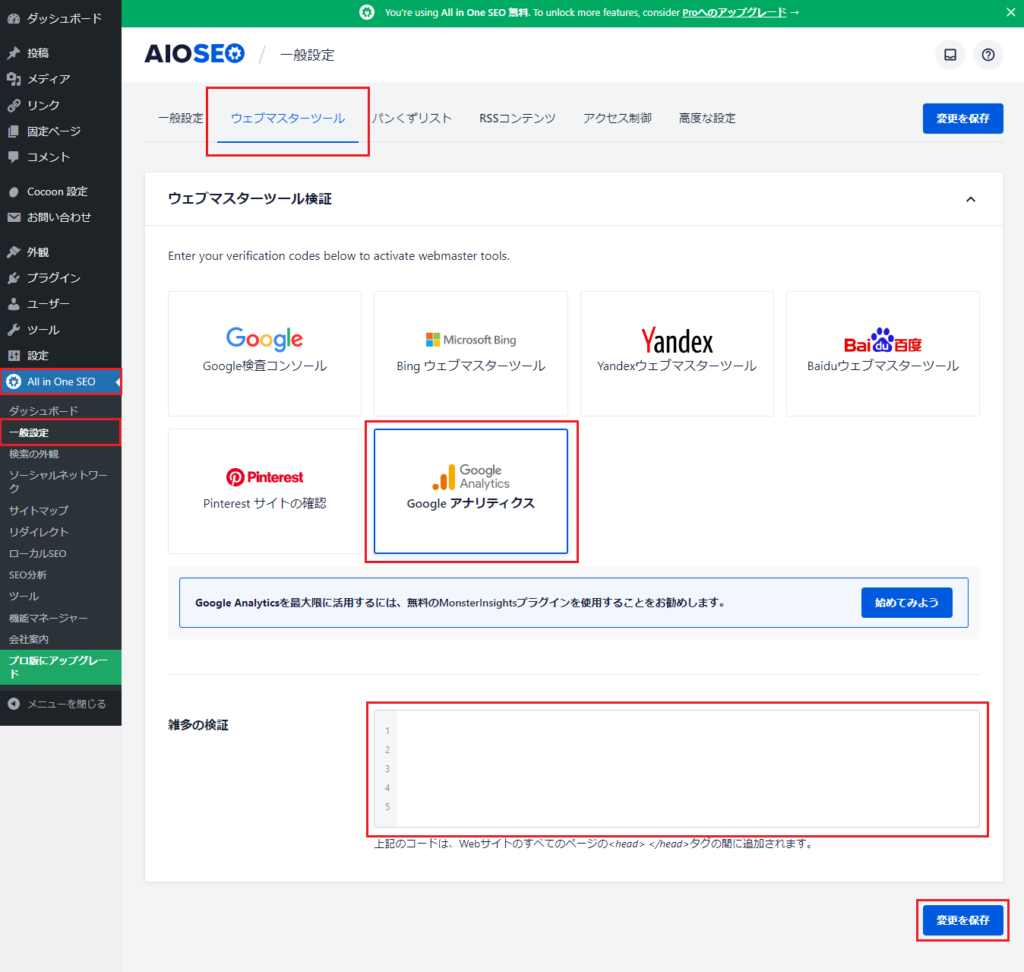
ダッシュボードのメニューより All in One SEO > 一般設定 をクリックして「ウェブマスターツール」タブをクリック。
「Googleアナリティクス」をクリックしたら下部にある「雑多の検証」にトラッキングコードを記入して「変更を保存」をクリック。
サーチコンソールの設定
アナリティクスの設定が完了した状態でGoogleにログイン状態のままで以下の記事の通り進めてください。
サーチコンソールにログインしてURLを記入したら承認されます。
以上で基本的な設定は完了です。
お疲れ様でした。
まとめ
これで基本的なブログ運営を進めることが出来ますが、もう少しこだわって作りたい方は以下の記事もご参考になさってください。

キーワード選定や記事の書き方を理解して進めたい、という方はやり方をまとめたマニュアルを用意しておりますので、以下よりダウンロードしてご活用ください。


